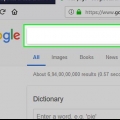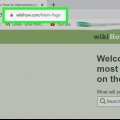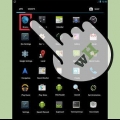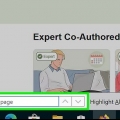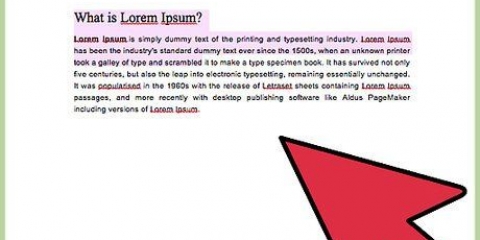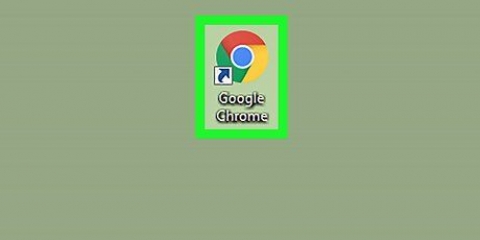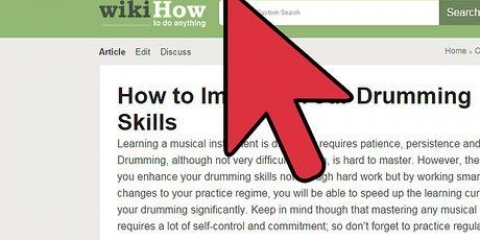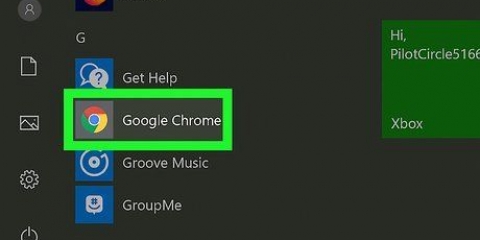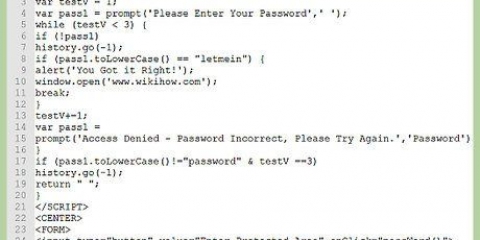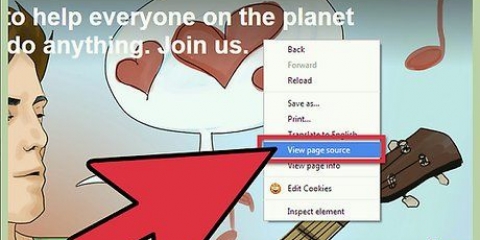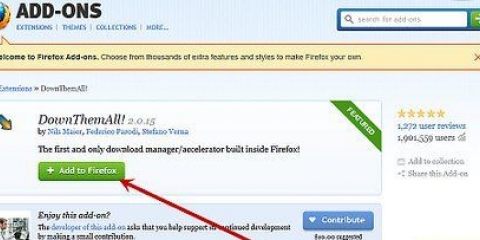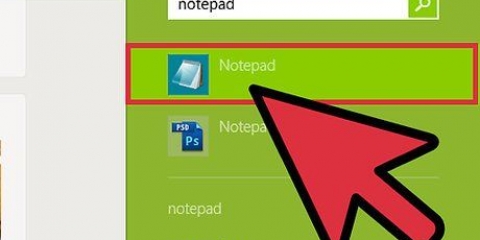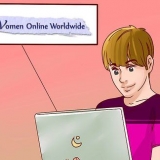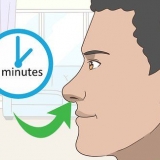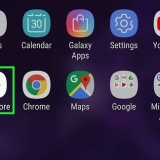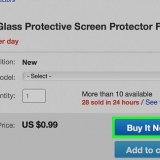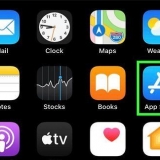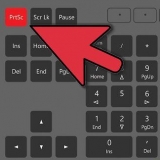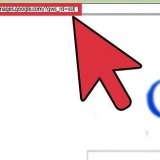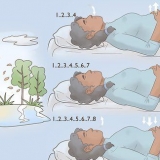tryck på knappen "Lägg till i mapp" längst ned i pop-out-fönstret. Gå med knapparna > och < till bokmärkesmappen du vill lägga till det nya bokmärket i. Skapa en ny mapp på din nuvarande plats genom att skriva ett namn för mappen och klicka "Lägg till mapp".
Du kan slå på och av bokmärkesfältet genom att trycka på Ctrl/⌘ cmd+⇧Skift+B eller genom att klicka på Chrome-menyknappen (☰), välj "bokmärken" och sedan klicka "Visa bokmärkesfältet". När ditt bokmärkesfält visas kan du dra en webbplatsikon direkt till fältet för att snabbt bokmärka den.
Sidofältet till vänster visar ditt bokmärkesfält och bokmärkesmappar. De senaste versionerna av Chrome genererar också sk "Automatiska mappar" försöker gruppera bokmärken efter innehåll. Klicka på knappen ✓ för att välja flera bokmärken samtidigt. Klicka och dra bokmärken för att flytta dem till andra mappar. Du kan också använda rullgardinsmenyn "Flytta till mapp" högst upp i fönstret om du har flera bokmärken markerade samtidigt. Ta bort ett bokmärke genom att klicka på knappen ⋮ bredvid bokmärket i fråga och sedan klicka "avlägsna". Du kan också klicka på knappen "avlägsna" i det övre högra hörnet om du har flera bokmärken markerade samtidigt.



Tryck på Chrome-menyknappen (⋮) och tryck sedan på "bokmärken". Navigera i mapparna genom att trycka på dem högst upp på skärmen. Peka och håll ned ett bokmärke för att visa dess meny. Du kan öppna, redigera eller ta bort bokmärket i fråga.


Du kan ändra bokmärkets namn, vilket är samma som sidtiteln som standard. Du kan välja en mapp för bokmärket från rullgardinsmenyn. Du kan skapa en ny mapp genom att klicka på ∨ och sedan klicka på Ny mapp. Lägg till etiketter till bokmärket. I Firefox kan du lägga till etiketter till dina bokmärken som består av ord eller korta meningar. Du kan hitta dina bokmärken senare genom att använda dessa etiketter. Klicka på ∨ för att se alla dina etiketter.

Klicka och dra bokmärken för att flytta dem. Du kan välja flera bokmärken samtidigt genom att Ctrl (Windows) eller ⌘ Kommando (Mac) och klicka på bokmärkena. Högerklicka och välj "Ny karta" för att skapa en ny mapp för dina bokmärken. Kartan skapas där du är nu. Ta bort bokmärken genom att högerklicka på dem och välja "avlägsna". Du kan ta bort flera bokmärken samtidigt om du har alla markerade.







Klicka och dra bokmärken för att flytta dem till andra mappar. Du kan också dra mappar till andra mappar. Högerklicka på ett bokmärke eller mapp och välj "avlägsna" för att radera den. Alla favoriter i den borttagna mappen kommer också att raderas.




Tryck och håll ned ett bokmärke eller högerklicka på det för att öppna en meny som låter dig ta bort bokmärket. Välja "Att bearbeta" i menyn för att byta namn på eller flytta ett bokmärke till en annan mapp.




Skapa en ny mapp genom att klicka "bokmärken" → "Lägg till bokmärkesmapp" eller trycker på ⇧Skift+⌥ Alternativ+N. Flytta bokmärken genom att klicka och dra dem. Du kan välja flera bokmärken samtidigt genom att ⌘ Kommando och klicka på bokmärkena. Ta bort bokmärken genom att högerklicka på dem och välja "Radera".










Bokmärk en webbsida
Besöker du vissa webbplatser väldigt ofta? Sedan kan du lägga till dessa webbplatser i din webbläsare på bokmärkesfliken, bokmärkesfältet eller bokmärkesmenyn så att du kan besöka dem med ett enda klick. Bokmärken gör det mycket snabbare att besöka dina favoritwebbplatser.
Steg
Metod 1 av 9: Chrome

1. Gå till sidan du vill lägga till i bokmärkeslistan.

2. Klicka på stjärnikonen till höger i adressfältet. Du kan också trycka på Ctrl/⌘ cmd+d.

3. Ge bokmärket ett namn. Det nya bokmärket har som standard samma namn som sidans titel. I pop-out-fönstret som visades klickar du på det aktuella namnet på sidan för att skriva in ett nytt namn.
Du kan också redigera beskrivningen genom att klicka på den under namnet.

4. Redigera adressen. Du kan anpassa webbadressen till sidan genom att klicka på den i pop-out-fönstret. Detta kan vara användbart om du är på en undersida men vill lägga till ett bokmärke för hemsidan.

5. Ordna bokmärket. Chrome låter dig bläddra bland dina bokmärkesmappar i pop-out-fönstret. Ett nytt bokmärke läggs till mappen som standard "Andra bokmärken".

6. Dölj eller visa bokmärkesfältet. I Chrome är bokmärkesfältet direkt under adressfältet. Detta fält visar alla bokmärken och bokmärkesmappar. Genom att klicka på knappen >> längst till höger i fältet kan du se alla bokmärken som inte får plats på fältet.

7. Hantera dina bokmärken. Om du vill visa, organisera och hantera alla dina bokmärken kan du använda fliken "Bokmärkshanteraren" att öppna. Tryck Ctrl/⌘ cmd+⇧Skift+O eller klicka på Chrome-menyknappen (☰), klicka "bokmärken" och sedan vidare "Bokmärkshanteraren". Bokmärkshanteraren öppnas nu på en ny flik.
Metod 2 av 9: Chrome (mobil)

1. Öppna sidan du vill bokmärka.

2. Tryck på Chrome-menyknappen (⋮) och tryck sedan på ☆.

3. Redigera bokmärkesinformationen. Du kan redigera namn och adress och välja en mapp för det nya bokmärket. När du väljer en mapp kan du trycka på "Ny karta" för att skapa en ny mapp i den valda mappen.
Knacka på "Spara" om du är nöjd med ditt bokmärke.

4. Visa alla dina bokmärken. Du kan öppna en flik som innehåller alla dina bokmärken.
Metod 3 av 9: Firefox

1. Öppna sidan du vill bokmärka.

2. Klicka på stjärnikonen (☆) bredvid sökfältet. Stjärnan blir blå och sidan läggs till i dina bokmärken. Du kan också trycka på Ctrl/⌘ cmd+d.

3. Klicka på ★ för att öppna bokmärkesinformationen. I detta pop-out-fönster kan du justera några olika saker:

4. Aktivera eller inaktivera bokmärkesverktygsfältet. Bokmärkesverktygsfältet ger dig snabb åtkomst till dina viktigaste bokmärken. Verktygsfältet för bokmärken finns under adressfältet. Klicka på urklippsikonen bredvid sökfältet, välj "Verktygsfält för bokmärken" och klicka sedan "Visa bokmärkesverktygsfältet" för att slå på eller av den.
När ditt bokmärkesfält visas kan du dra en webbplatsikon direkt till fältet för att snabbt bokmärka den.

5. Hantera dina bokmärken. Du kan öppna fönstret "Bibliotek" öppen för att hantera alla dina bokmärken. Klicka på urklippsikonen och välj "Visa alla bokmärken". Detta kommer att ge dig fönstret "Bibliotek" kan ses, som innehåller avsnittet "Alla bokmärken".
Metod 4 av 9: Firefox (mobil)

1. Öppna sidan du vill bokmärka.

2. Tryck på menyknappen (⋮) och tryck sedan på ☆. Om du inte ser menyknappen kan din sida behöva dras ner lite.

3. Öppna en ny flik för att visa dina bokmärken. Svep åt vänster eller höger tills avsnittet "bokmärken" är öppnad.

4. Redigera ett bokmärke genom att hålla fingret på det och sedan välja "Att bearbeta". Låter dig redigera namn och adress och lägga till nyckelord för att söka efter bokmärket i fråga.
Metod 5 av 9: Internet Explorer

1. Öppna sidan du vill bokmärka. I Internet Explorer, bokmärken "favoriter" som heter.

2. Klicka på stjärnikonen (☆) i det övre högra hörnet. Klicka på Lägg till i favoriter. Om du inte ser stjärnikonen klickar du "Favoriter" och sedan vidare "Lägg till i favoriter".
Du kan också trycka på Ctrl+d.

3. Redigera informationen om bokmärket. Du kan ändra titeln på bokmärket och välja en mapp att spara det i. Klicka på Ny mapp för att skapa en ny mapp i den mapp du nu har valt.
Klicka på Lägg till när du är nöjd med ditt bokmärke.

4. Ordna dina favoriter. Om du har många favoriter kan du använda Favoritcenter för att organisera dem alla. Klicka på menyn "Favoriter" och sedan vidare "Ordna favoriter". Om du ser menyn "Favoriter" om du inte ser det, tryck alt.
Metod 6 av 9: Internet Explorer 11 (mobil)

1. Öppna sidan du vill lägga till i dina favoriter.

2. Tryck eller klicka på knappen Favoriter i adressfältet. Om du inte ser adressfältet sveper du från botten av skärmen eller klickar på fältet längst ned.

3. tryck på knappen "Lägg till i favoriter". Du hittar den här knappen i det övre högra hörnet av favoritfältet.
Du kan också trycka på Ctrl+d om du har ett tangentbord.

4. Redigera informationen om bokmärket och tryck eller klicka sedan "Tillägga". Du kan ändra namnet på bokmärket och välja en mapp från rullgardinsmenyn att spara det i.

5. Hantera dina favoriter. Du kan se alla dina favoriter i favoritfältet. Tryck och håll ned mappnamnet högst upp i fältet för att välja en annan mapp.
Metod 7 av 9: Safari

1. Besök webbplatsen du vill bokmärka.

2. Klicka på "bokmärken" och sedan vidare "Lägg till bokmärke". Du kan också trycka på ⌘ Kommando+d.

3. Välj en plats för bokmärket. I pop-out-menyn kan du välja var du vill spara ditt bokmärke. Du kan lägga till den i en av dina mappar eller i favoritfältet.

4. Namnge bokmärket och spara det. Som standard kommer bokmärket att ha samma namn som sidans titel. Du kan redigera titeln innan du sparar bokmärket. Klicka på Lägg till när du är nöjd med platsen och titeln.

5. Hantera dina bokmärken. Om du har många bokmärken kan du hantera och organisera dem med bokmärkeshanteraren. Klicka på "bokmärken" → "Visa alla bokmärken" eller tryck ⌘ Kommando+⌥ Alternativ+⇧Skift för att gå till bokmärkeshanteraren.

6. Öppna bokmärkesfältet. Med bokmärkesfältet kan du snabbt se alla dina bokmärken och mappar medan du fortfarande tittar på en webbplats samtidigt. Klicka på "Visa" → "Visa bokmärkesfältet" eller tryck Ctrl+⌘ cmd+1.
Metod 8 av 9: Safari (iOS)

1. Öppna sidan du vill bokmärka.

2. Tryck på knappen Dela längst ned på skärmen.

3. Välj i fönstret som visas "Lägg till bokmärke".

4. Anpassa detaljerna för bokmärket. Du kan anpassa titeln på bokmärket, såväl som den exakta adressen som din webbläsare kommer att gå till. Du kan också trycka på alternativet Plats för att välja var du vill spara ditt bokmärke.
Klicka på "Ha kvar" när du är nöjd med bokmärket.
Metod 9 av 9: Opera

1. Besök webbplatsen du vill bokmärka.

2. Klicka på knappen ♥ till höger om adressfältet.

3. Välj en bild för bokmärket. I Opera kan du välja en bild för ditt bokmärke. Du kan välja mellan vissa bilder på själva sidan eller för en skärmdump av hela sidan. Klicka på knapparna < och > för att bläddra i bilderna.

4. Lägg till sidan i ditt kortnummer. Snabbvalet är ett urval av de sidor du besöker mest, och det visas på nya flikar som standard. Klicka på snabbuppringningsknappen i det övre högra hörnet av pop-out-fönstret för att lägga till bokmärket till ditt kortnummer.

5. Välj en mapp för bokmärket. Klicka på mappen längst ned i pop-out-fönstret för att välja en mapp att spara bokmärket i. Ett bokmärke sparas som standard i mappen "Osorterade bokmärken".

6. Visa alla dina bokmärken. Du kan öppna en ny flik med alla dina bokmärken och bokmärkesmappar. Klicka på Opera-menyn, välj "bokmärken" och sedan för "Visa alla bokmärken". Du kan också klicka Ctrl+⇧Skift+B att trycka.
Klicka och dra bokmärken för att organisera dem. Du kan välja flera bokmärken samtidigt genom att dra en markeringsruta runt dem eller genom att klicka på knappen ✓ som visas när du för musen över bokmärket.
Оцените, пожалуйста статью